不少用户在更新win10系统后,都遇到了类似开始菜单磁帖出现乱码,应用程序出现乱码等各种奇怪的乱码问题。这是怎么回事呢?为了帮助大家更好地使用新系统,下面,小编就在本文详细介绍下Win10下应用程序、开始菜单磁帖出现乱码的解决方法
不少用户在更新win10系统后,都遇到了类似开始菜单磁帖出现乱码,应用程序出现乱码等各种奇怪的乱码问题。这是怎么回事呢?为了帮助大家更好地使用新系统,下面,小编就在本文详细介绍下Win10下应用程序、开始菜单磁帖出现乱码的解决方法。
推荐:windows10官方原版iso下载

解决方法:
首先我们需要打开管理员权限:
1、在任务栏空白处右键点击,选择“属性”。

2、切换到“导航”选项卡,勾选“当我右键点击......PowerShell”,点击“确定。
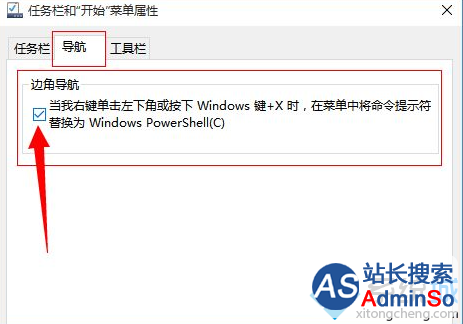
3、右键点击“开始”徽标,选择“Windows PowerShell(管理员)”。

4、输入命令修复:
在Windows PowerShell(管理员)下分别执行命令:
$manifest = (Get-AppxPackageMicrosoft.WindowsStore).InstallLocation + 'AppxManifest.xml' ; Add-AppxPackage-DisableDevelopmentMode -Register $manifest
Get-AppXPackage -AllUsers | Foreach {Add-AppxPackage-DisableDevelopmentMode -Register"$($_.InstallLocation)AppXManifest.xml"}
并回车,等待重置操作结束。
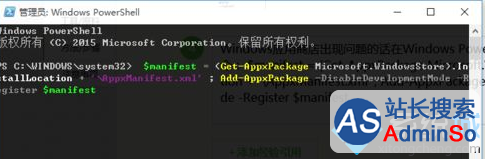

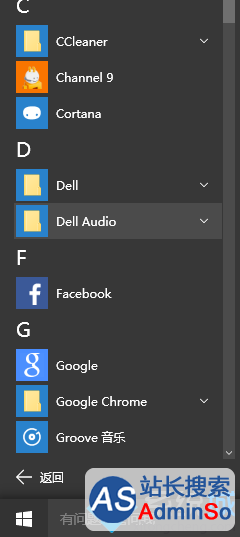
如果以上操作完成之后,无法恢复正常状态,请重启计算机,查看是否恢复正常!
如果还是无法恢复正常,小编这里建议,新建一个用户查看新用户是否正常显示,如果新用户能正常显示,说明我们的设置出来问题,建议直接删掉原来出问题的用户,使用新用户!
以上就是Win10下应用程序、开始菜单磁帖出现乱码的解决方法介绍了。如果你在升级win10系统后也碰到同样的问题,那么不妨使用小编的方法尝试解决一下。更多关于win10系统的软件问题,请关注:http://www.xitongcheng.com/
相关推荐:
Win10系统安装中文软件显示乱码的原因和解决方案
标签: Win10 应用程序 开始 菜单 磁帖 出现 乱码 解决 方法
声明:本文内容来源自网络,文字、图片等素材版权属于原作者,平台转载素材出于传递更多信息,文章内容仅供参考与学习,切勿作为商业目的使用。如果侵害了您的合法权益,请您及时与我们联系,我们会在第一时间进行处理!我们尊重版权,也致力于保护版权,站搜网感谢您的分享!






